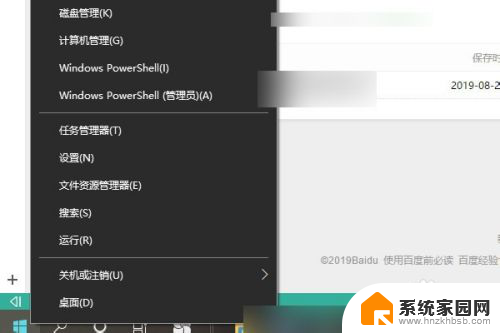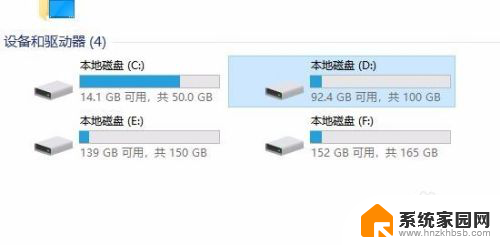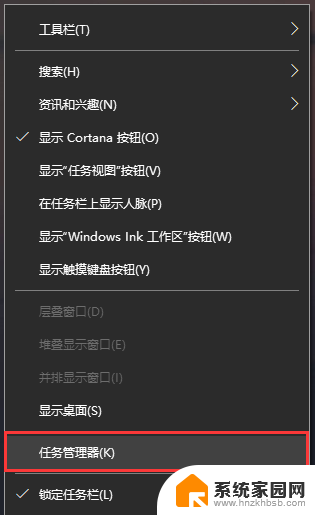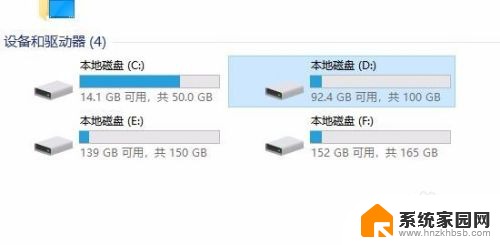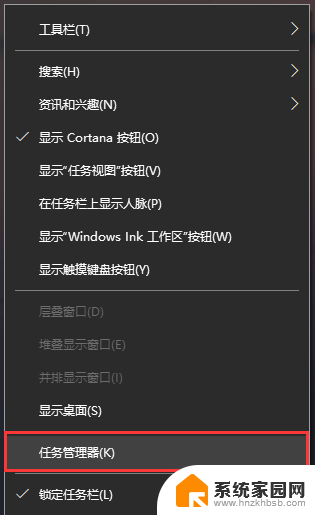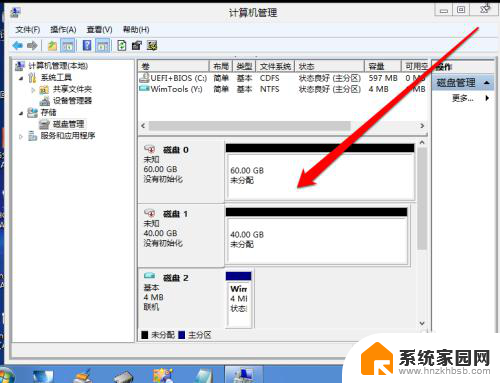笔记本的磁盘是什么,是固态硬盘吗 怎么查看电脑中哪个盘是固态硬盘
更新时间:2024-01-03 10:54:14作者:jiang
随着科技的不断进步,笔记本电脑已经成为人们生活中不可或缺的工具之一,在我们使用笔记本电脑的过程中,磁盘是一个重要的组成部分。笔记本电脑中的磁盘到底是什么呢?它是固态硬盘吗?要想查看电脑中哪个盘是固态硬盘,我们可以采取一些简单的方法来确认。在这篇文章中我们将探讨笔记本电脑磁盘的定义和固态硬盘的特点,并分享如何查看电脑中哪个盘是固态硬盘的方法。
方法如下:
1.在Windows10桌面,右键点击此电脑图标。在弹出菜单中选择“管理”菜单项。
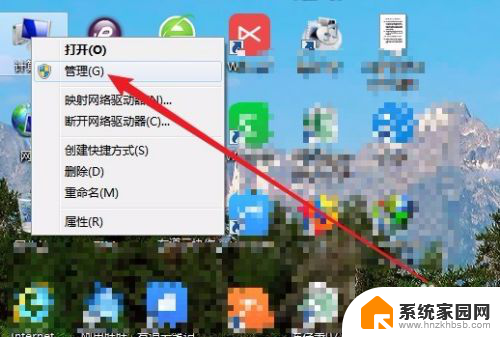
2. 这时就会打开计算机管理窗口,点击窗口左侧边栏的“存储/磁盘管理”菜单项。
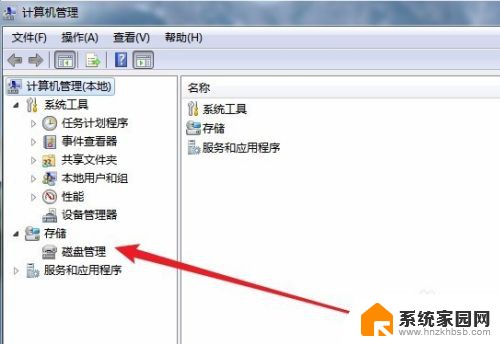
3.一会就会右侧窗口显示出硬盘包含的磁盘了,如果是两个硬盘的话。一会是磁盘0,一个是磁盘1
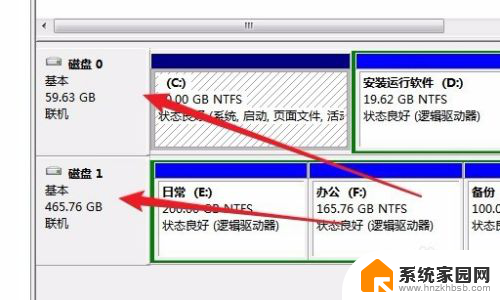
4.这时我们可以右键点击磁盘0,然后在弹出菜单中选择“属性”菜单项。
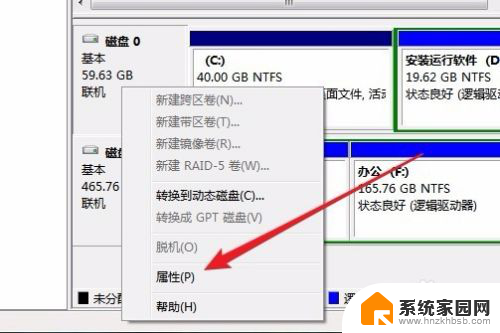
5.如果在打开的磁盘属性窗口中,显示有SSD字样的话,那该硬盘就是固态硬盘
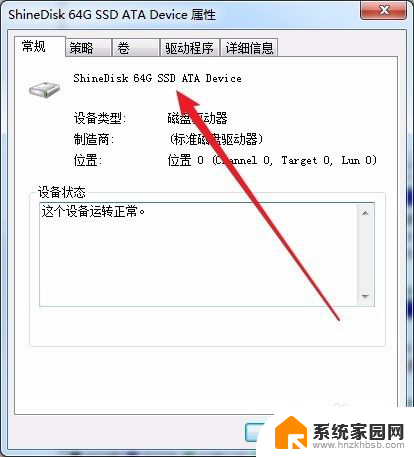
6.如果磁盘属性中没有SSD字样的话,那该硬盘就不是固态硬盘,而是机械硬盘了。
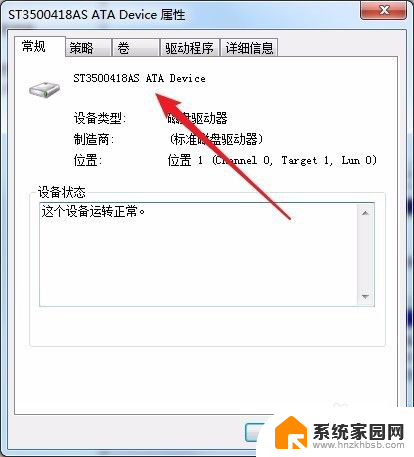
以上就是笔记本的磁盘是什么,是固态硬盘吗的全部内容,如果有出现这种现象的读者,可以尝试按照以上方法解决,希望对大家有所帮助。